Menu
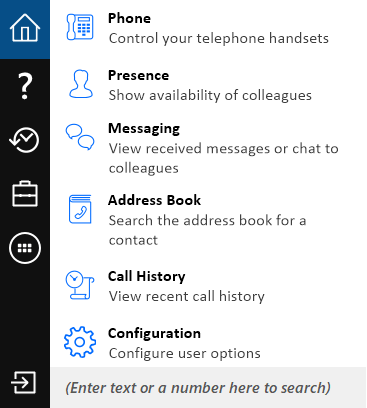
Het menu wordt benaderd door met rechts op het Go Connect Client for PC pictogram te klikken, wat een groen vierkant is (of rood als je in gesprek bent of geel als een gesprek in de wacht staat).
![]()
![]()
![]()
OPMERKING:In Windows 7 en hoger, worden sommige menu pictogrammen verborgen en dienen uitdrukkelijk te worden getoond. Deze instellingen worden opgeslagen in de "Notificatie Gebied Pictogrammen" onderdeel van het Windows Configuratiescherm.
Onderaan het systeemmenu bevindt zich een tekstvak waarin gebruikers tekst of getallen kunnen invoeren waarnaar kan worden gezocht in alle geïntegreerde toepassingen.
![]()
Resultaten worden direct in het systeemmenu weergegeven wanneer tekst in het tekstvak wordt getypt. Gesprekken kunnen worden gemaakt met contacten die worden gevonden door op het nummer te klikken dat in de resultaten wordt weergegeven.
Als u op de iconen aan de linkerkant van het systeemmenu klikt, worden de verschillende secties van het systeemmenu weergegeven.
Menu
![]()
Vanuit dit gedeelte hebben gebruikers toegang tot de andere delen van Go Connect Client for PC door op de juiste optie te klikken.
Gerelateerd onderwerp:Telefoon venster
Gerelateerd onderwerp:Beschikbaarheid venster
Gerelateerd onderwerp:Adresboek venster
Gerelateerd onderwerp:Belgeschiedenis venster
Gerelateerd onderwerp:Telefonie instellingen
Hulp
![]()
Klik deze optie om de online hulp van de software in uw standaard internetbrowser te openen. Dubbelklik op de optie die u wilt bekijken.
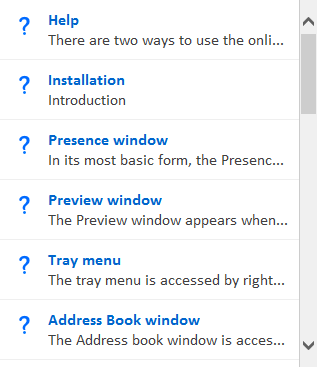
Wanneer dit gedeelte van het menu wordt bekeken, wordt het zoekvak gebruikt om woorden of zinsdelen te vinden in de online hulp.
![]()
Recente oproepen
![]()
Om snel recent gekozen nummers te zien, en klik om ze opnieuw te kiezen.
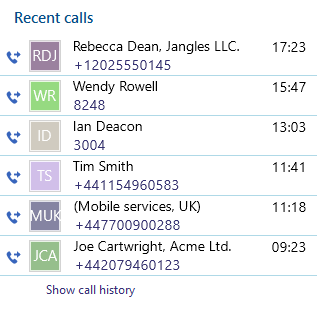
Beschikbaarheid
![]()
Verander uw status omdat deze zichtbaar is voor andere gebruikers van de software. Kan automatisch worden ingesteld als Microsoft Outlook integratie ingeschakeld is.
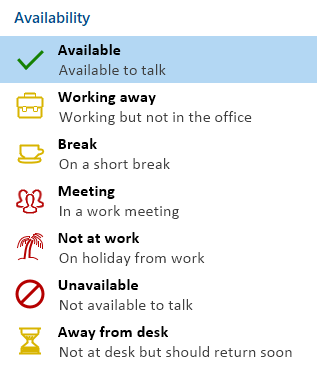
Functies
![]()
Installeer DNS en Doorschakelen op uw toestel.
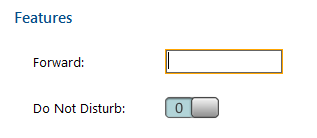
Afsluiten
![]()
Gebruik dit om de software af te sluiten.
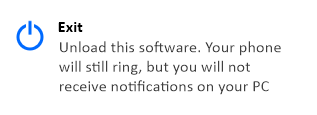

 Report this page
Report this page